超实用的电脑录屏工具测评!
1、录制模式设置
根据自身需求选择录制范围,这里我们可以选择“全屏”、“自定义区域”、“摄像头”以及“分屏录制”。
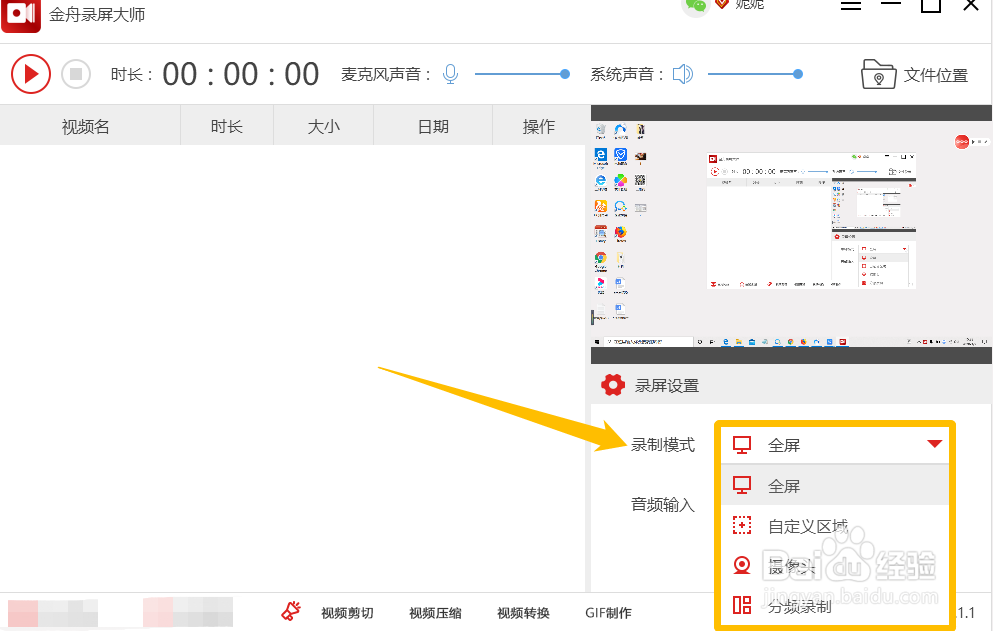
2、音频输入设置
根据自身需求选择输入的音频,这里我们可以选择“麦克风和系统声音”、“仅麦克风”、“仅系统声音”以及“无”。

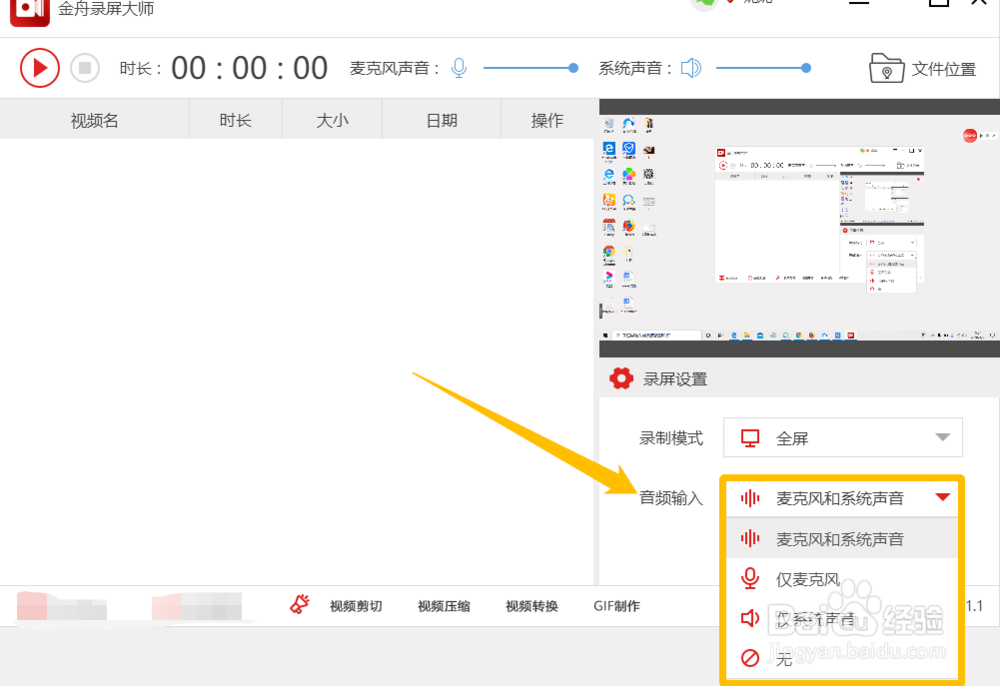
3、输出视频格式设置
点击右下角的“更多设置”,在弹出窗口点开“输出格式”栏目,这里我们可以选择“MP4, AVI, MKV, WMV, FLV, GIF, MOV, WTV等”。
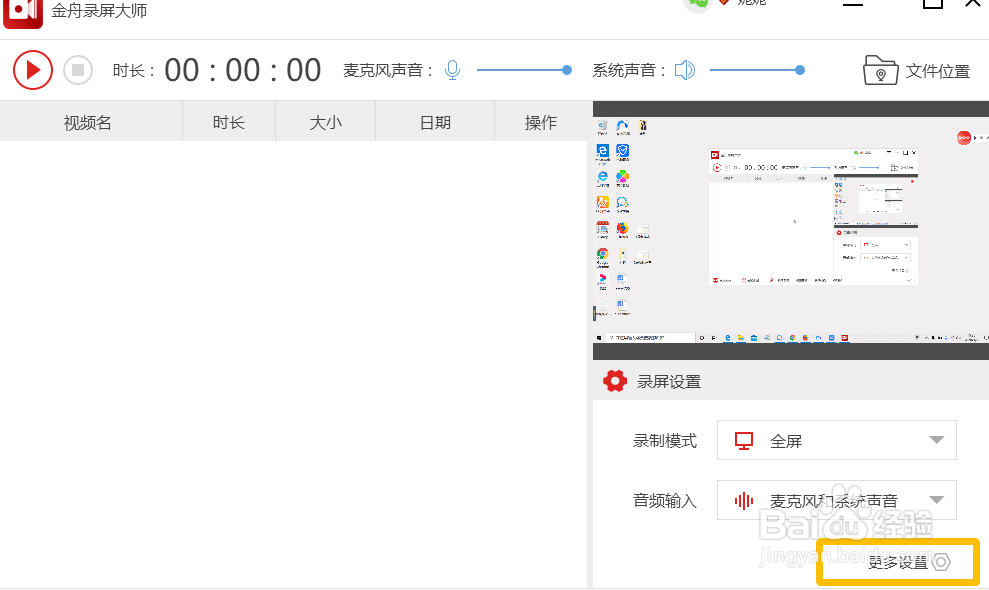
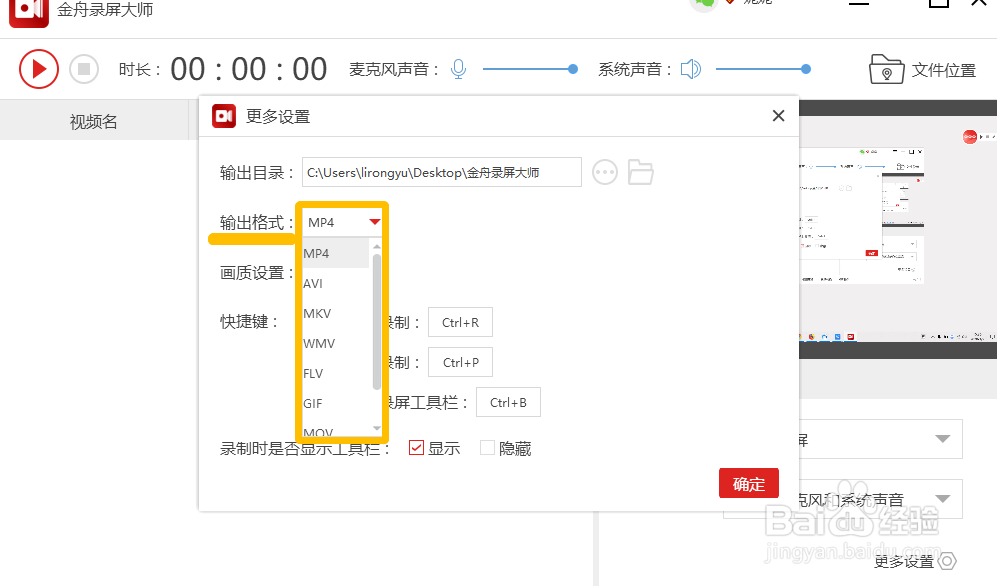
4、画质设置
根据自身需求选择画质,这里我们可以选择“高清”、“原画”以及“标清”。
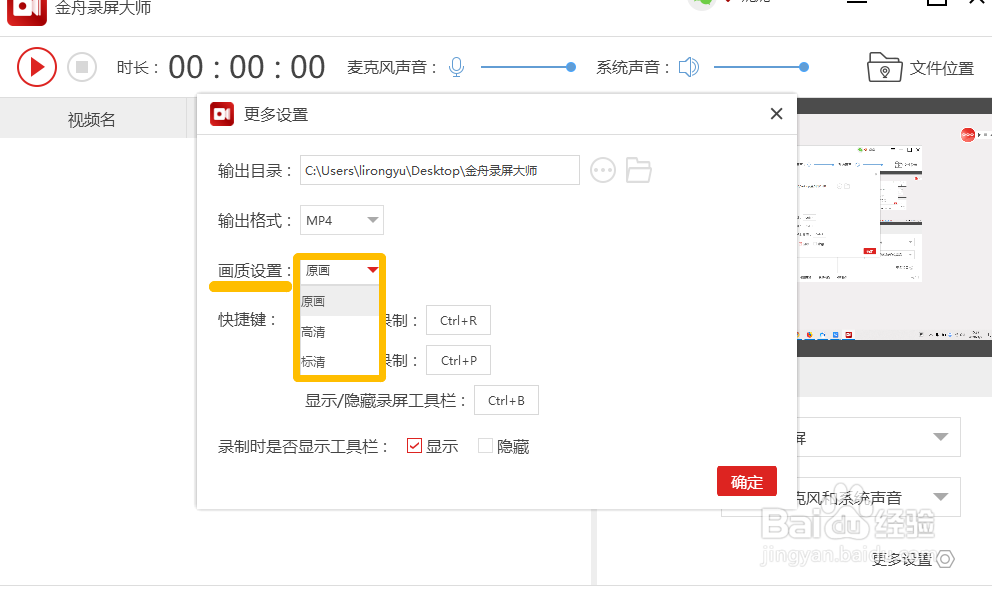
5、悬浮窗设置
金舟录屏大师是默认开启悬浮窗设置,这里我们可以选择隐藏。
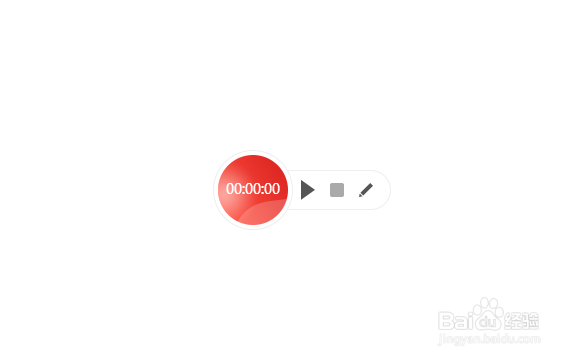
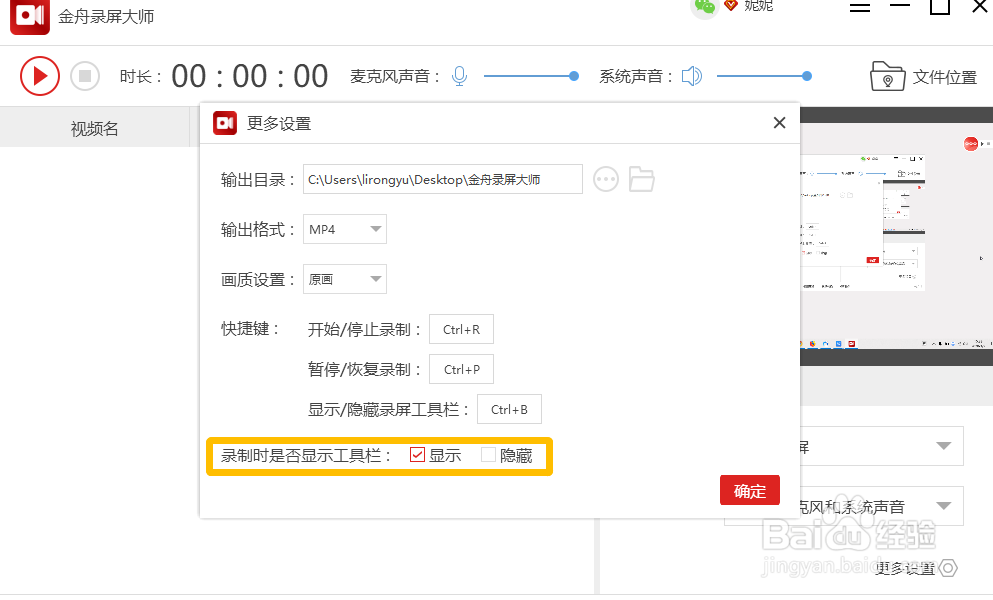
6、储存位置
根据自身需求选择储存路径。
最后,一切设置完成后,我们便可以进行录制了。
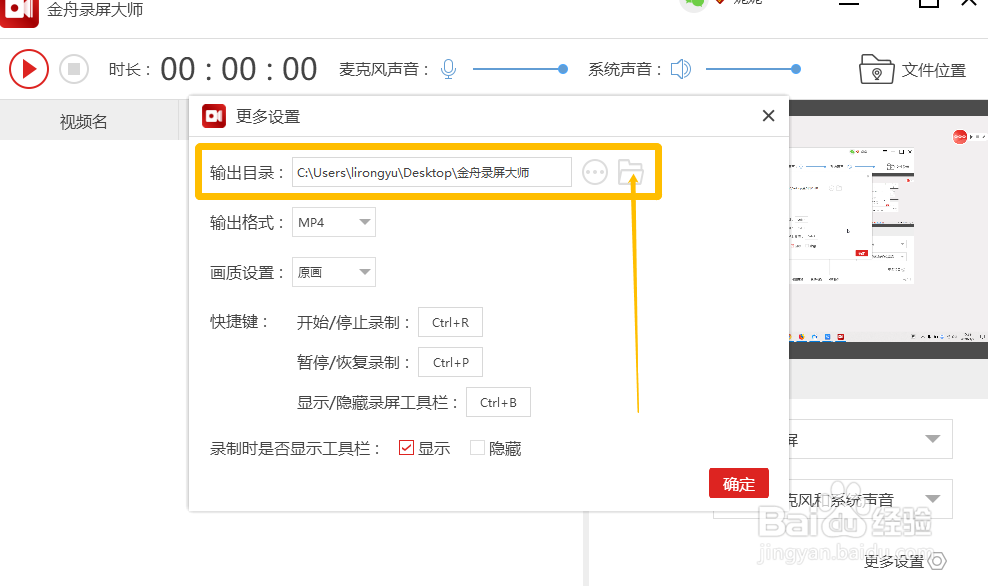
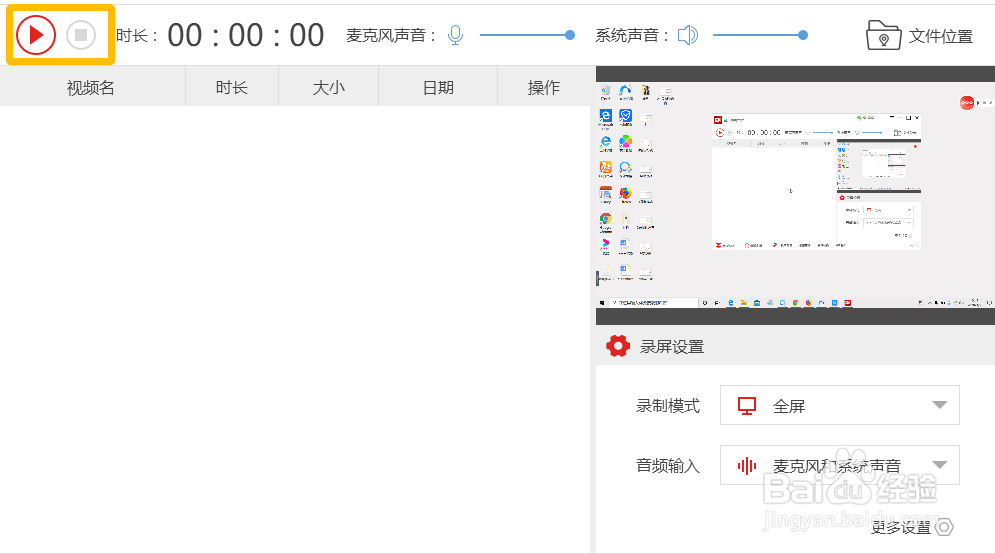
声明:本网站引用、摘录或转载内容仅供网站访问者交流或参考,不代表本站立场,如存在版权或非法内容,请联系站长删除,联系邮箱:site.kefu@qq.com。
阅读量:106
阅读量:169
阅读量:124
阅读量:107
阅读量:149